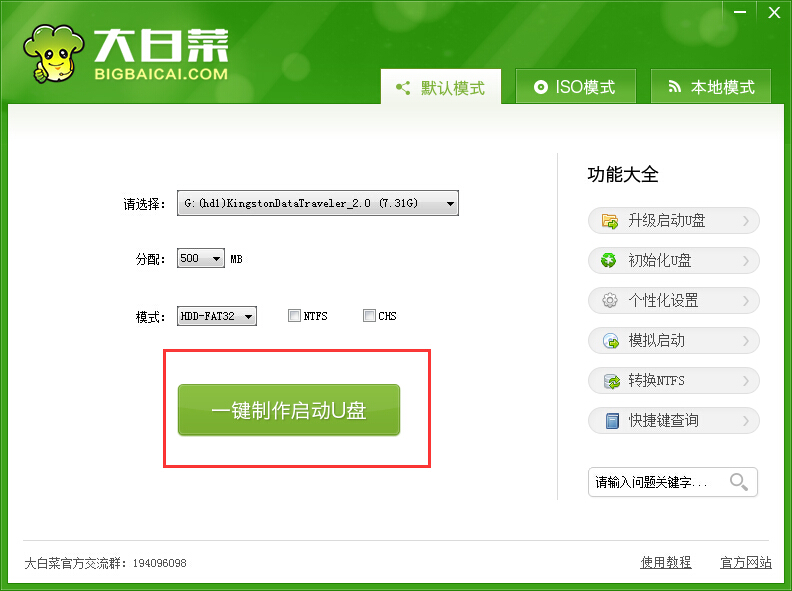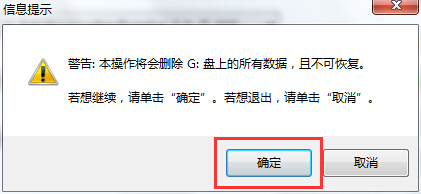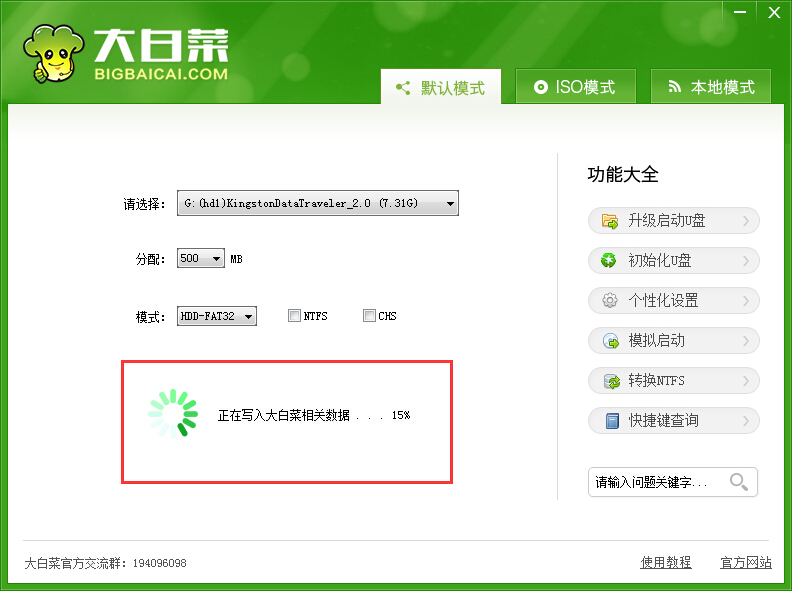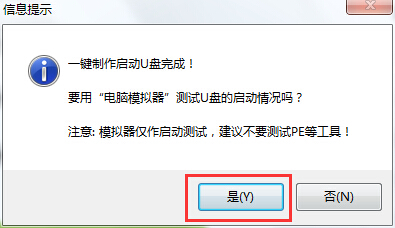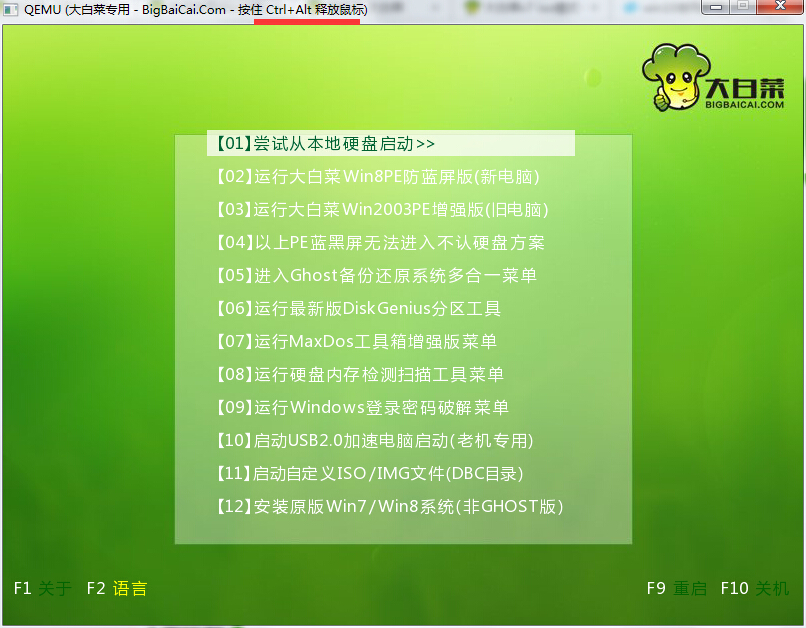大白菜超级u盘启动制作工具教程 U盘启动盘制作方法
时间:2016-03-03 00:00 来源:windows之家浏览量:331
如今使用u盘装机已经成为家喻户晓的方法,用户们利用制作好的大白菜u盘启动盘可以随心所欲的更换想要安装的系统,但是对于大白菜新推出的大白菜装机版,又该如何来制作大白菜u盘启动盘呢?下面就一起来看看大白菜装机版一键制作启动u盘教程。
提示:使用大白菜装机版制作大白菜u盘启动盘之前,需要准备一个存储空间大于2G的u盘。
1.下载并且安装好大白菜装机版,打开安装好的大白菜装机版,插入u盘等待软件成功读取到u盘之后,点击“一键制作启动u盘”进入下一步操作。
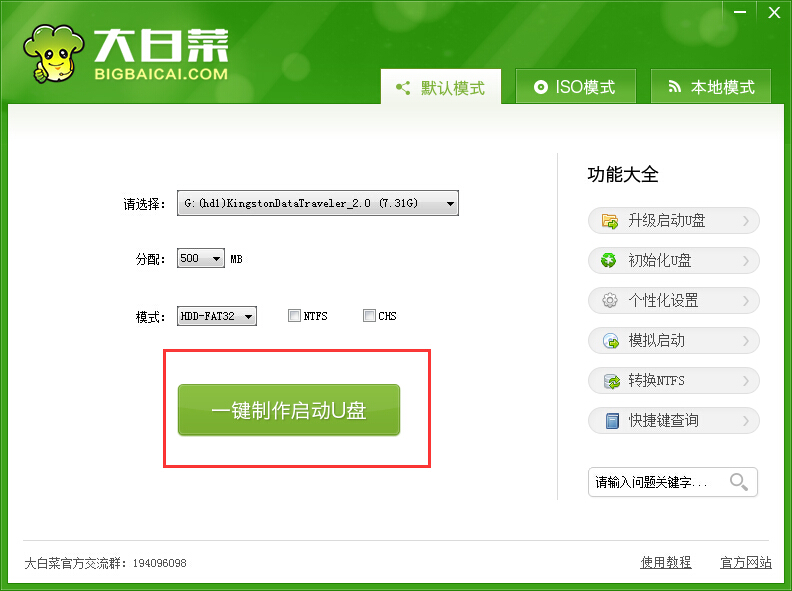
2.在弹出的信息提示窗口中,点击“确定”进入下一步操作
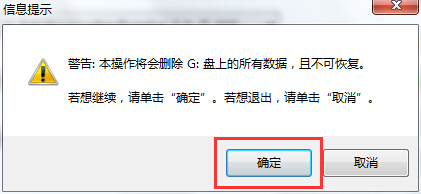
3.耐心等待大白菜装机版u盘制作工具对u盘写入大白菜相关数据的过程
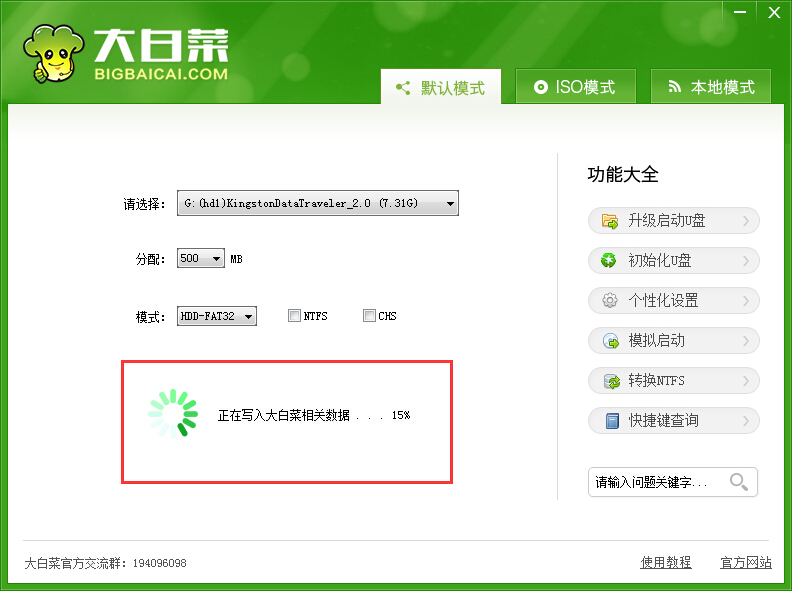
4.完成写入之后,在弹出的信息提示窗口中,点击“
是(Y)”进入模拟电脑
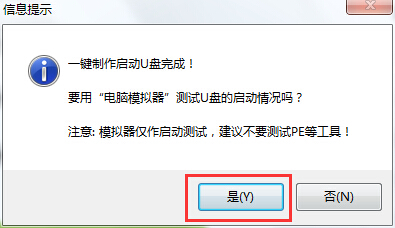
5.模拟电脑成功启动说明大白菜u盘启动盘已经制作成功,按住
Ctrl+Alt释放鼠标,点击关闭窗口完成操作
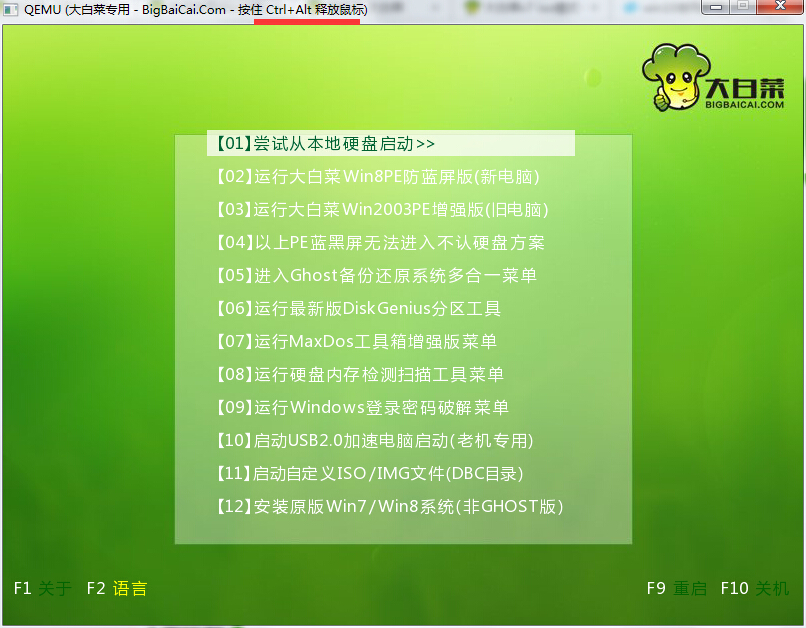
以上就是大白菜装机版一键制作启动u盘教程,有不懂的如何使用大白菜装机版制作大白菜u盘启动盘的用户,可以尝试以上的大白菜使用教程操作看看,希望以上的大白菜使用教程可以给大家带来更多的帮助。